airpods不显示电量 airpods电池显示异常怎么办
更新时间:2024-01-01 16:00:39作者:jiang
现随着科技的不断进步和智能设备的普及,AirPods已经成为了许多人生活中不可或缺的一部分,有时候我们会遇到一些问题,比如AirPods不显示电量或者出现电池显示异常的情况。面对这些问题,我们应该如何解决呢?本文将会为大家详细介绍一些解决方法,帮助大家轻松应对AirPods的电量显示问题。
步骤如下:
1.打开手机设置,点击蓝牙。
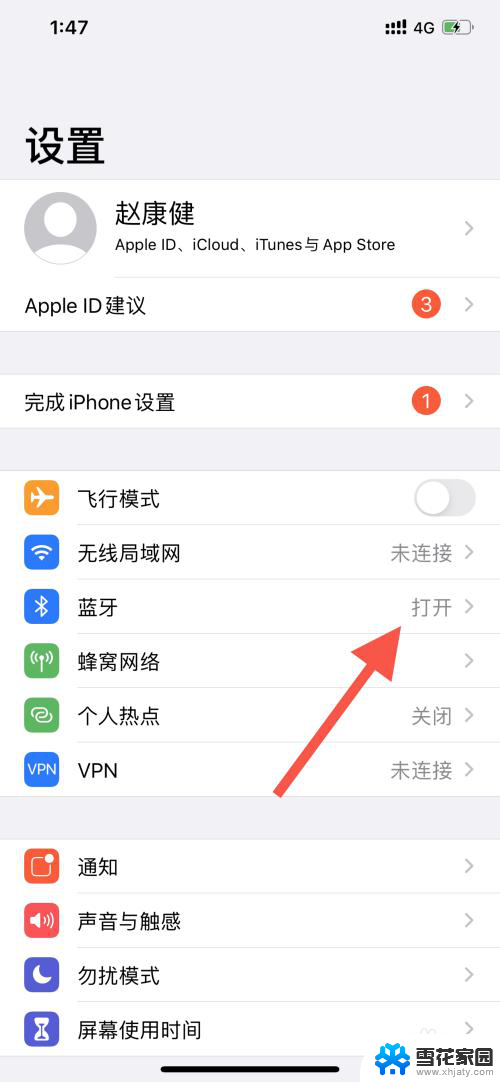
2.找到与手机连接的airpods,点击右边的蓝色感叹号。
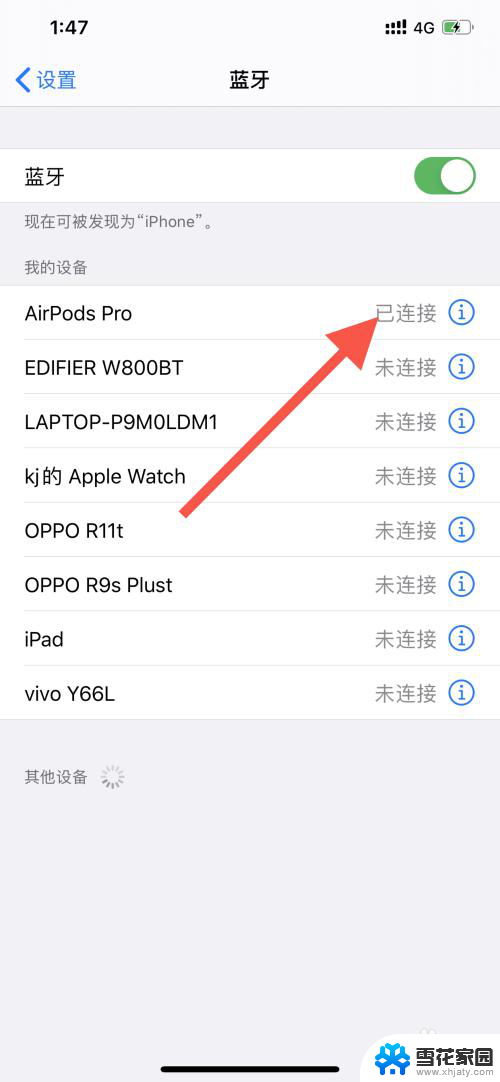
3.点击“忽略此设备”。
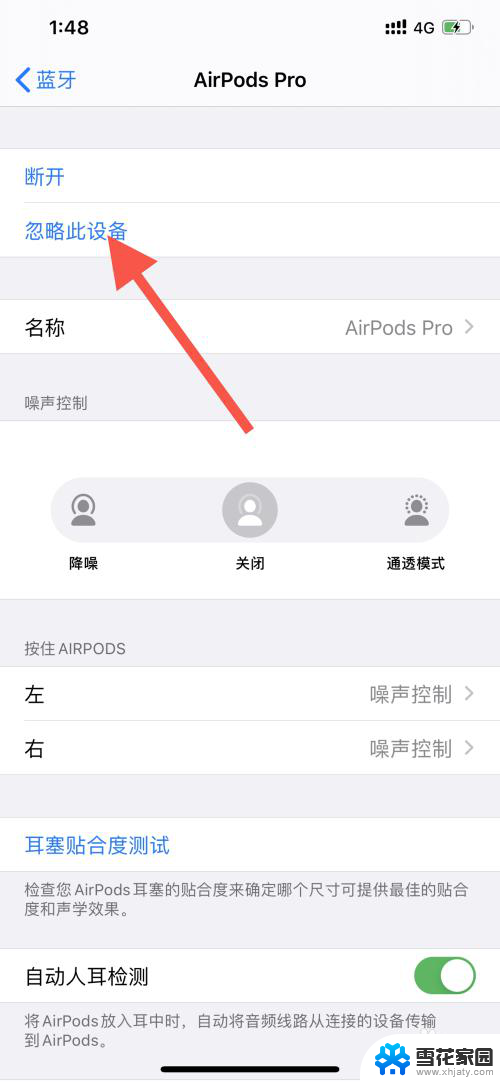
4.确定忽略,删除airpods在手机上的记录。
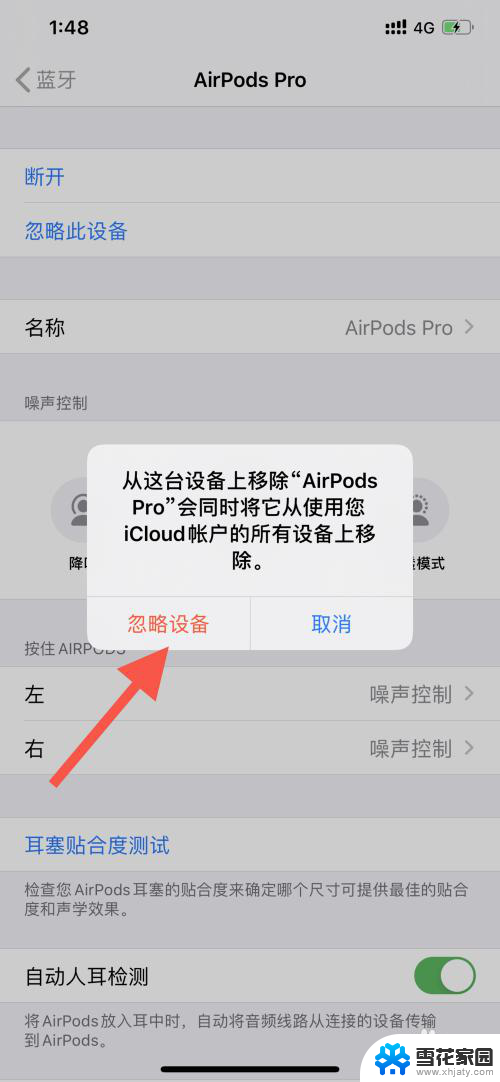
5.打开airpods充电盒,靠近手机。手机会弹出发现新的airpods窗口。点击“通过iCloud连接”。

6.连接成功。
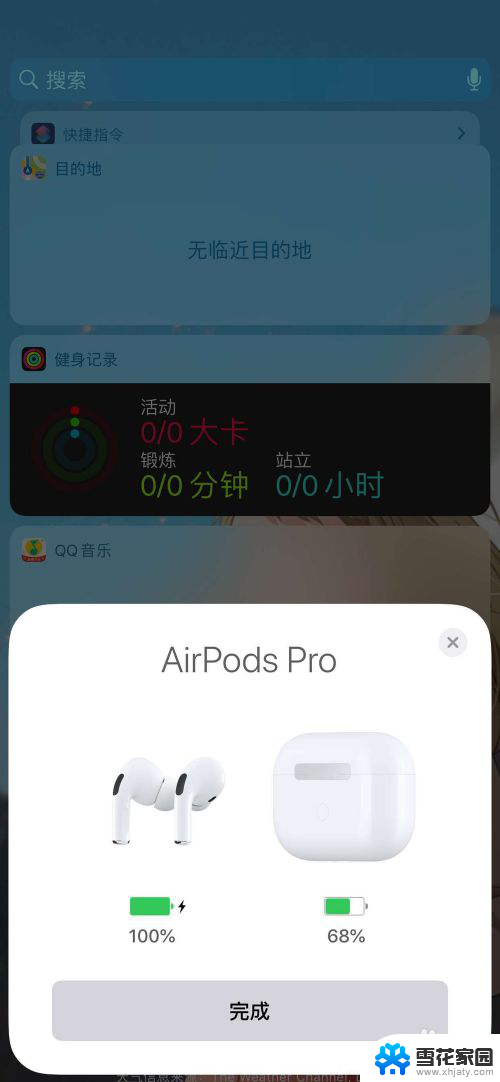
7.回到电量页面,电量显示异常的问题完美解决。
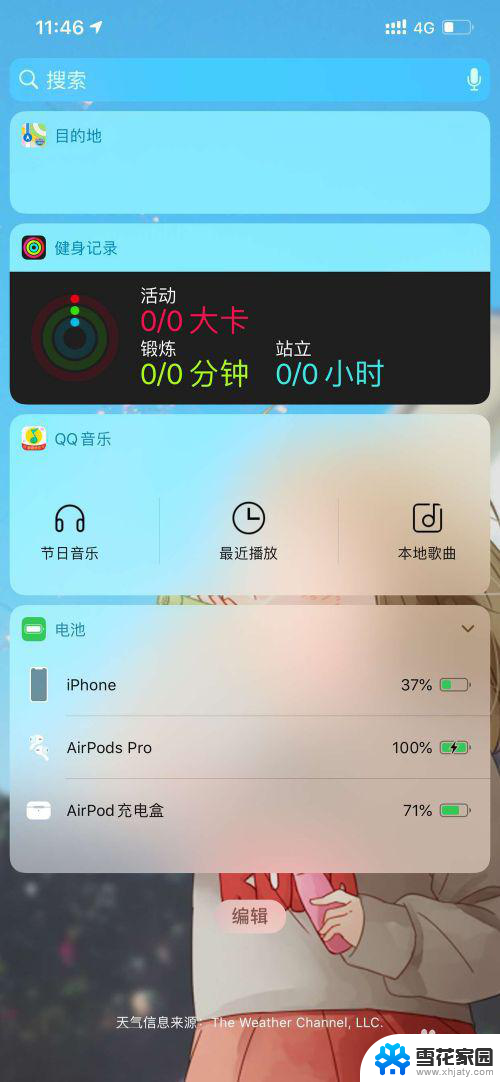
以上是关于AirPods不显示电量的全部内容,如果你遇到了同样的问题,请参照小编提供的方法来解决,希望对大家有所帮助。
airpods不显示电量 airpods电池显示异常怎么办相关教程
-
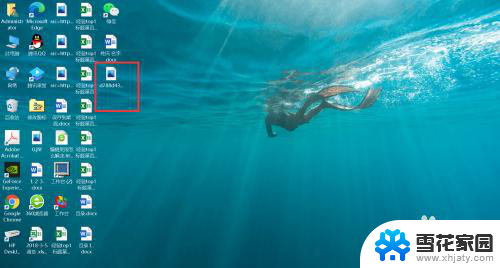 电脑桌面照片不显示图怎么办 桌面图片显示异常
电脑桌面照片不显示图怎么办 桌面图片显示异常2023-12-19
-
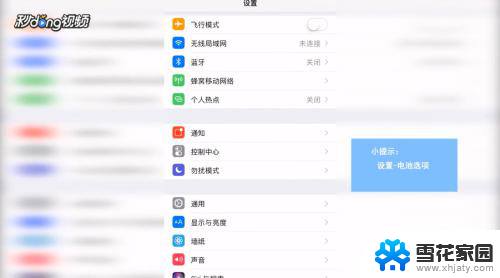 iphone怎么设置显示电池电量 苹果手机电池电量显示设置步骤
iphone怎么设置显示电池电量 苹果手机电池电量显示设置步骤2024-02-03
-
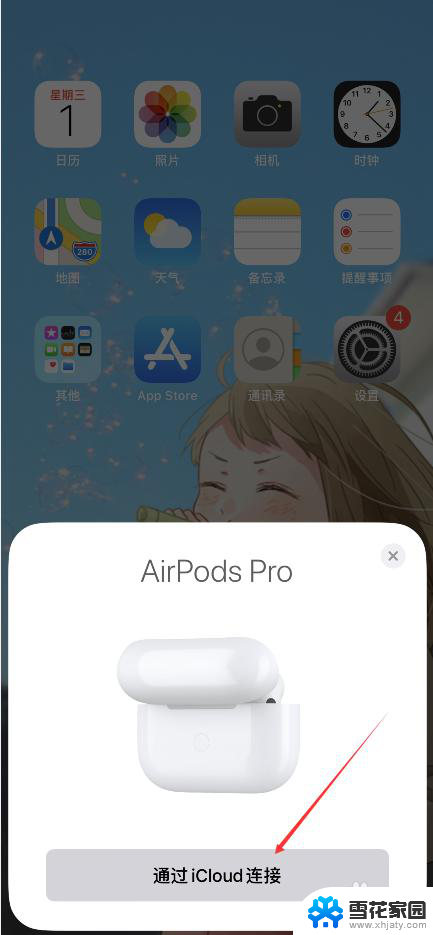 总是显示不是您的airpods airpods不是我自己的怎么解决
总是显示不是您的airpods airpods不是我自己的怎么解决2023-12-03
-
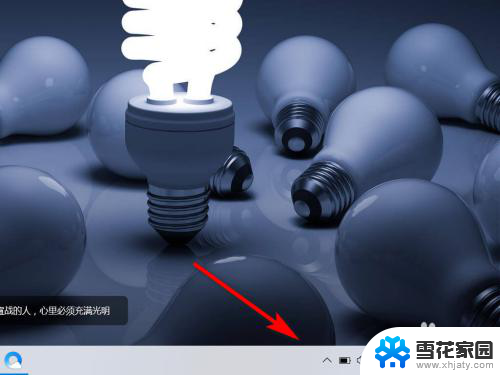 电池显示电量怎么设置 电脑右下角没有显示电池电量怎么办
电池显示电量怎么设置 电脑右下角没有显示电池电量怎么办2024-05-01
- 电脑电池怎么显示百分比 电脑右下角电池电量显示不准确怎么办
- 苹果xr如何显示电池电量百分比 iPhone XR 怎么显示电量百分比
- oppo手机怎么显示电池电量百分比 oppo手机怎么打开电池电量百分比显示
- mac显示电量 怎样让苹果电脑Mac显示电池百分比
- 电脑屏不显示了怎么办 电脑显示屏黑屏不显示怎么办
- oppo怎么显示手机电量百分比 如何在oppo手机上打开电池电量百分比显示
- 电脑微信设置文件保存位置 微信电脑版文件保存位置设置方法
- 增值税开票软件怎么改开票人 增值税开票系统开票人修改方法
- 网格对齐选项怎么取消 网格对齐选项在哪里取消
- 电脑桌面声音的图标没了 怎么办 电脑音量调节器不见了怎么办
- 键盘中win是那个键 电脑键盘win键在哪个位置
- 电脑如何连接隐藏的wifi网络 电脑如何连接隐藏的无线WiFi信号
电脑教程推荐